한국알테어의 YUNA 입니다!
유한요소해석에 관심있는 모든 분들을 위해 간단한 이론과 HyperMesh를 이용해서 FEA Process를 차근차근 배워보는 “야금야금 CAE: 꿀바른 HyperWorks”를 연재합니다.
1년에 걸쳐 연재할 예정이니 앞으로 한 주에 하나씩 함께 배워요!
제 10편 Meshing 소개 -2-
이제 Meshing을 해볼까요?
1. 지오메트리를 체크!
일반적으로 cad 데이터는를 받고 CAD 형상에 문제가 없는지 확인해야 되겠죠?
Free edge 체크
CAD가 깨지진 않았는지?
매우 작은 필렛, 매우 작은 구멍들이 있는지 – meshing 주의 지역!!
모델이 대칭인지?
1/2모델 혹은 1/4모델로 축소하여 meshing가능한지 확인!
2. 지오메트리 수정!
일반적으로 CAD모델에 바로 meshing 하는 것은 어렵습니다.
그러므로 meshing하기 좋게 geometry를 자르고 수정! 그래야 meshing도 쉽고 mesh 품질도 좋게 생성됩니다~ geometry수정하는 것도 KNOW-HOW 겠죠?
3. 이제 리얼 meshing!
element type에는 1D, 2D, 3D가 있는거 알고 있죠?
그런데 한가지 type만 가지고 meshing하는 경우는 많이 없습니다.
아래 물통은 1D, 2D로 조합해서 meshing 한것을 보여주네요.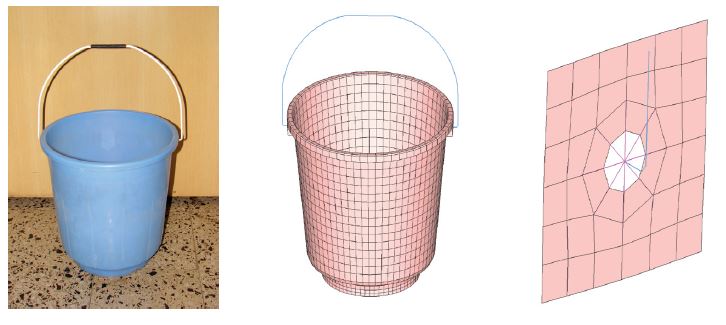 물론 1D, 2D, 3D type의 element에도 여러 종류가 있습니다. 보통 2D element는 정사각형의 QUAD, 3D element는 정육각형의 HEXA 사용하는 것을 추천합니다….만 meshing이 어려울경우 다른 element 종류를 쓰기도 합니다.
물론 1D, 2D, 3D type의 element에도 여러 종류가 있습니다. 보통 2D element는 정사각형의 QUAD, 3D element는 정육각형의 HEXA 사용하는 것을 추천합니다….만 meshing이 어려울경우 다른 element 종류를 쓰기도 합니다.
Meshing에는 2가지 방법이 있습니다.
니가 한다! Automeshing
내가 한다! manual meshing
니가 한다! Automeshing
HyperMesh는 특별한 프로그램을 제공합니다. 바로 자동으로 지오메트리를 클린업 해두고 meshing을 해주는 것인데요, 유저가 힘들게 mesh를 짤 필요가 없죠!
하지만 아무리 기계가 좋아도 사람손만 못하겠죠?
그렇다면! 내가 한다! manual meshing
HyperMesh는 이런 장인들을 위한 ruled, spline, drag 등 기능을 제공합니다!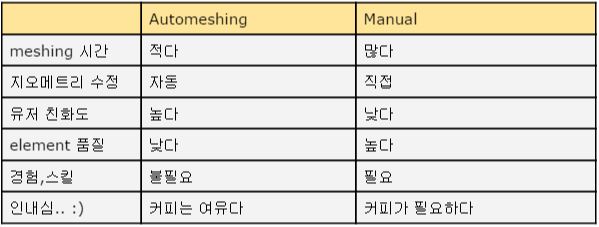
8) Automeshing vs manual mesh
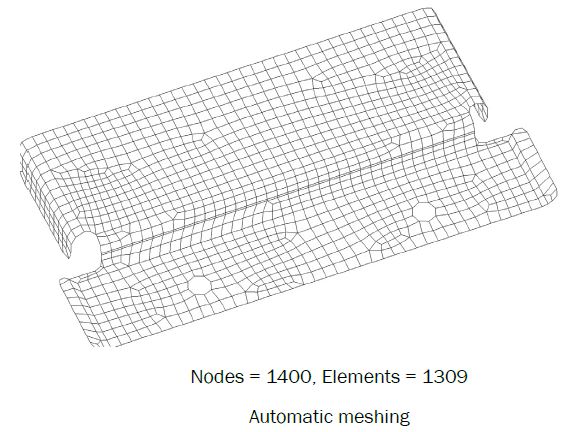
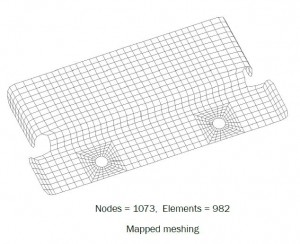
보기좋은 mesh가 결과도 좋다! 라는 말처럼
사람손을 거친 manual meshing의 품질이 좋다는 것이 보이나요? 물론 HyperMesh의 Automeshing 품질은 점점 더욱 좋아지고 있습니다. 다음시간에는 Element와 Node 와의 관계를 알아보는 것을 중점적으로 소개하도록 하겠습니다!
– 참조
이 자료는 “Practical Finite Element Analysis” 책의 내용과, HyperWorks Help Documentation 자료를 포함하고 있습니다.
© 2015 Altair Engineering, Inc. All rights reserved. No part of this publication may be reproduced, transmitted,transcribed, or translated to another language without the written permission of Altair
|
<-- 이전 글 보기
|
다음 글 보기 –>
|
